Как разработчики мы обращаем внимание на производительность нашего кода и хотим, чтобы наши сайты загружались быстро. Это часто означает, что мы должны уменьшить размер изображения. По той же причине многие предпочитают делать эффекты, созданные дизайнером, используя код. Особенно, когда нужно добавить эффект при наведении или клике, тогда мы не хотим загружать два изображения.
Ведь можно использовать код для простого добавления фильтров, например, с помощью CSS, и в этой статье мы покажем вам, как вы можете использовать фильтры для создания определенного эффекта.
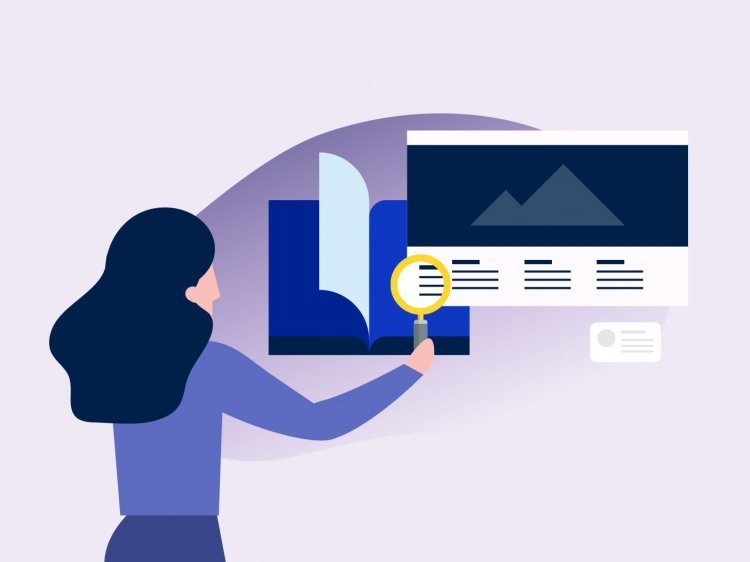
Фильтры в CSS
Чтобы создать фильтры для изображений в CSS, мы используем свойство фильтра, которое определяет визуальные эффекты, используя несколько различных функций. Каждая функция может дать различный результат для основного изображения. Также возможно добавить несколько фильтров к одному изображению.
1. Оттенки серого (% | число)
Самый популярный фильтр, добавленный к изображениям - это оттенки серого. Это позволяет создавать черно-белые фотографии. Функция оттенков серого может принимать аргументы в процентах или числах. 0% означает, что ничего не изменится, а 100% означает, что изображение будет полностью преобразовано в оттенки серого. Если вы оставите значение пустым, оно по умолчанию займет 100%. Если вы хотите установить значение по номерам, он принимает значения от 0 до 1.
В приведенном выше примере вы можете увидеть исходную фотографию без каких-либо фильтров, вторая - это изображение со значением 0,5, а последняя - полностью полутоновая фотография.
2. Cепия (% | количество)
Фильтр сепия создает красновато-коричневую цветную фотографию. Метод sepia () работает аналогично градациям серого; он также принимает значения от 0% до 100% или от 0 до 1. Отрицательные значения не допускаются. Давайте посмотрим на примеры:
3. Размытие (px)
Эффект размытия применяет эффект размытия по Гауссу. Это применимо к цензуре или фоновому изображению, когда нет необходимости делать фотографию очень четкой. Метод blur () также принимает один аргумент, а аргумент должен иметь определенное количество пикселей. Самым большим значением будет большее размытие. По умолчанию значение равно 0.
Первый пример - базовое изображение без фильтра, второй - с размытием в 2 пикселя, а на последнем практически невозможно распознать, что на фото.
4. Яркость (% | число)
Еще один фильтр -brightness(), позволяющий регулировать уровень яркости картинки. Требуется один параметр в процентах от 0% до 100%. По умолчанию яркость каждого изображения составляет 100%. Давайте проверим, как этот фильтр ведет себя в примере кода:
Изображения в примере установлены на 0,5 и до 150%. Вы можете заметить чем меньшее число, тем более темные фотографии и наоборот.
5. Контраст (% | число)
Фильтр contrast() позволяет регулировать контрастность изображений. Если значение установлено в 0% или 0 числом, оно будет полностью темным, установлено 100% или 1, по умолчанию, что означает, что фотография не будет изменена вообще, а значения выше 100% или 1 обеспечат меньше контраста. Давайте посмотрим на пример:
В приведенном выше примере я уменьшил контраст первой картинки до 10% и увеличил контраст второй фотографии до 200%.
6. Насыщенность (% | число)
Насыщенность описывает интенсивность цветов, и чем больше значение насыщающего фильтра, тем ярче цвета. Значение по умолчанию для изображения составляет 100% или 1, 0 означает, что изображение является ненасыщенным, а все значения выше 100% и 1 увеличивают насыщенность. Давайте посмотрим на пример:
Как видно из примера, второе изображение ненасыщено и имеет значение 20% насыщенности, а третье изображение установлено на 200% насыщенности, и оно заметно более яркое.
7. Оттенок-поворот (градус)
Во-первых, давайте сначала объясним, что такое поворот оттенка. Итак, поворот оттенка - это функция, в которой мы указываем угол вокруг цветового круга. Вход может быть в градусах или оборотах. Он также принимает отрицательные значения. Максимальное значение составляет 360 градусов, поэтому даже если мы установим большее значение, оно будет работать, как в круге, например, если вы установите 450 градусов, результат будет такой же, как в 90 градусов, а если мы введем -10 градусов, результат будет если мы установим 350 градусов. Давайте посмотрим на пример кода:
В приведенном выше примере вы можете видеть четыре изображения, первое из которых является оригинальным, без какого-либо поворота оттенка. Второе изображение установлено на 90 градусов поворота оттенка, и видно, что зеленый здесь очень сильный. Третье изображение установлено на 180 градусов, и в этом примере изображение более голубое, а последнее, установленное на -90 градусов (что рассчитывается на 240 градусов), является более красноватым.
8. Инвертирование (% | число)
Другой фильтр, который может быть применен к нашим изображениям с использованием CSS, является инвертированным. Он используется для инвертирования образцов на изображении. Значение, которое принимает инвертирующая функция, является только положительным. Давайте посмотрим на пример:
В приведенном выше коде вы можете увидеть три изображения. Первое является оригинальным, следующее инвертируется до 75%, а последнее полностью инвертируется (значение равно 1).

0 комментариев
Добавить комментарий